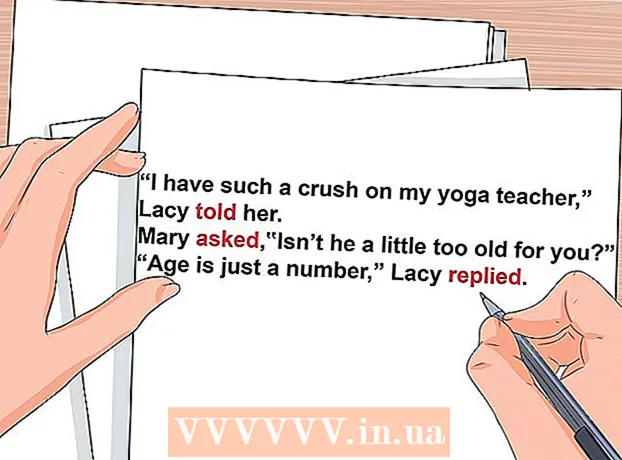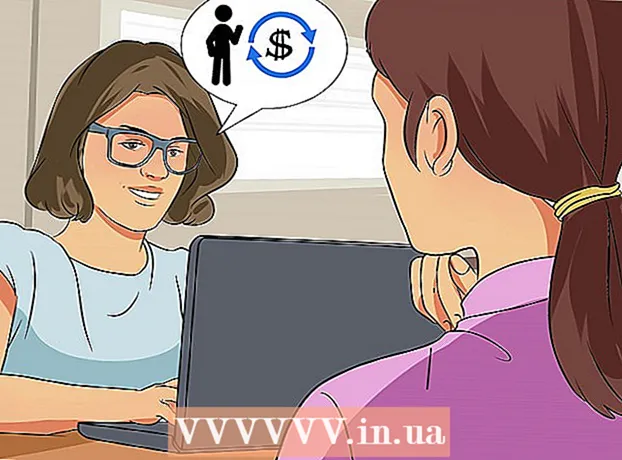Muallif:
Randy Alexander
Yaratilish Sanasi:
25 Aprel 2021
Yangilanish Sanasi:
1 Iyul 2024

Tarkib
Agar tarmoqda bir nechta kompyuter bo'lsa, qanday operatsion tizim bo'lishidan qat'i nazar, ularni masofadan o'chirib qo'yishingiz mumkin. Agar siz Windows-dan foydalanayotgan bo'lsangiz, uni masofadan o'chirib qo'yishingiz uchun maqsadli kompyuterni o'rnatishingiz kerak bo'ladi. O'rnatish tugagandan so'ng har qanday kompyuterda, shu jumladan Linuxda masofadan o'chirishni amalga oshirishingiz mumkin. Mac kompyuterlari ham oddiy Terminal buyrug'i yordamida masofadan o'chirilishi mumkin.
Qadamlar
5-usulning 1-usuli: Masofaviy ro'yxatga olish xizmatini faollashtirish (Windows)
Maqsadli kompyuterda Boshlash menyusini oching. Masofaviy tarmoqdagi har qanday Windows kompyuterini o'chirishdan oldin, ushbu kompyuterda Masofaviy xizmatlarni yoqishingiz kerak. Ushbu amal administratorning kompyuterga kirishini talab qiladi.
- Agar siz Mac-ni masofadan o'chirmoqchi bo'lsangiz, 4-usulga qarang.

Import .services.mscBoshlash menyusiga o'ting va bosing↵ Kiriting. Microsoft Management Console "Xizmatlar" bo'limi bilan ochiladi.
Xizmatlar ro'yxatida "Masofaviy ro'yxatga olish kitobi" ni toping. Odatiy bo'lib, ushbu ro'yxat alifbo tartibida buyurtma qilingan.
"Masofaviy registr" -ni o'ng tugmasini bosing va tanlang "Xususiyatlar". Xizmatning Xususiyatlari oynasi ochiladi.

"Ishga tushirish turi" menyusidan "Avtomatik" -ni tanlang. O'zgarishlarni saqlash uchun "OK" yoki "Ilova" tugmachasini bosing.
Boshlash tugmachasini yana bir marta bosing va yozing "xavfsizlik devori". Windows xavfsizlik devori ishga tushadi.
Bosing "Ilova yoki xususiyatlarga Windows xavfsizlik devori orqali ruxsat berish" (Ilova yoki xususiyatlarga Windows xavfsizlik devori orqali ruxsat berish). Ushbu parametr oynaning chap tomonida joylashgan.
"Sozlamalarni o'zgartirish" tugmasini bosing. Quyidagi ro'yxatni o'zgartirishingiz mumkin.
"Windows boshqaruv asboblari" katagiga belgi qo'ying. "Xususiy" ustunidagi katakchani belgilang. reklama
5-dan 2-usul: Windows-ning uzoqdagi kompyuterlarini o'chirib qo'ying
Kompyuterda buyruq satrini oching. Tarmoqdagi bir nechta kompyuterlarning o'chirilishini boshqarish uchun siz O'chirish dasturidan foydalanishingiz mumkin. Ushbu dasturni ochishning eng tezkor usuli - Buyruqning tezligini ishlatishdir.
- Windows 8.1 va 10-da - Windows tugmachasini o'ng tugmasini bosing va "Buyruqning tezligi" -ni tanlang.
- Windows 7 va undan oldingi versiyalar - Boshlash menyusidan "Buyruqning xohishi" ni tanlang.
Import .o'chirish / iva tugmasini bosing↵ Kiriting. Masofadan o'chirish xususiyati alohida oynada boshlanadi.
"Qo'shish" tugmasini bosing. Bu sizga tarmoqni o'chirishni boshqarishni istagan kompyuterlarni qo'shishga imkon beradi.
- Masofadan o'chirish uchun tuzilgan bo'lsa, xohlagancha kompyuter qo'shishingiz mumkin.
Kompyuter nomini kiriting. Kompyuterning nomini kiriting va "OK" tugmasini bosib uni ro'yxatga qo'shing.
- "Tizim" oynasida kompyuter nomini topishingiz mumkin (tugmalar birikmasini bosing ⊞ yutib oling+Pauza).
O'chirish parametrlarini o'rnating. O'chirish signalini yuborishdan oldin sozlashingiz mumkin bo'lgan ko'plab variantlar mavjud:
- Siz maqsad kompyuterni o'chirishni yoki qayta ishga tushirishni tanlashingiz mumkin.
- Siz foydalanuvchilarni kompyuterlari yopilishi haqida ogohlantirishingiz mumkin. Agar siz boshqa birov kompyuterdan foydalanayotganini bilsangiz, ushbu parametr juda tavsiya etiladi. Bildirishnomalarni ko'rsatish vaqtini sozlashingiz mumkin.
- Siz oynaning pastki qismida sabablar va sharhlarni qo'shishingiz mumkin. Ushbu tarkib jurnalga qo'shiladi, bu kompyuterda ko'plab ma'murlar bo'lsa yoki keyinroq sizning harakatlaringizni ko'rib chiqmoqchi bo'lsangiz juda muhimdir.
Maqsadli kompyuterni o'chirish uchun "OK" tugmasini bosing. Siz o'rnatgan ogohlantirish vaqti tugagandan so'ng kompyuteringiz darhol o'chadi yoki o'chadi. reklama
5-dan 3-usul: Linuxdagi masofaviy Windows kompyuterlarini o'chirib qo'ying
Kompyuterni masofadan o'chirish uchun tayyorlang. Windows-ning kompyuterini masofadan o'chirishga tayyorgarlik ko'rish uchun ushbu maqolaning birinchi qismidagi amallarni bajaring.
Kompyuteringizning IP-manzilini toping. Linux kompyuter orqali o'chirib qo'yish uchun maqsadli kompyuterning IP-manzilini bilishingiz kerak. Buni aniqlashning bir necha yo'li mavjud:
- Maqsadli kompyuterda buyruq satrini oching va kiriting ipconfig. Manzilni toping.
- Routerning konfiguratsiya sahifasini oching va DHCP mijozlar jadvalini qidiring. Ushbu jadvalda tarmoqqa ulangan barcha qurilmalar ko'rsatiladi.
Linux kompyuteringizda terminalni oching. Linux kompyuteri siz masofadan o'chirishni rejalashtirgan Windows kompyuteringiz bilan bir xil tarmoqda bo'lishi kerak.
Samba-ni o'rnating. Ushbu protokol Windows kompyuteriga ulangan bo'lishi kerak. Quyidagi buyruq Ubuntu-da Samba-ni o'rnatadi:
- sudo apt-get install samba-common
- O'rnatishni davom ettirish uchun sizdan Linux kompyuteringizning asosiy parolini kiritishingiz so'raladi.
Masofadan o'chirish buyrug'ini bajaring. Samba protokoli o'rnatilgandan so'ng siz o'chirish buyrug'ini bajarishingiz mumkin:
- aniq rpc o'chirish Men IP-manzil -U foydalanuvchi%parol
- Buning o'rniga IP-manzil maqsad kompyuterning IP-manziliga teng (masalan: 192.168.1.25)
- Buning o'rniga foydalanuvchi Windows kompyuteringiz foydalanuvchi nomidan foydalanish.
- Buning o'rniga parol Windows kompyuteringiz foydalanuvchi parolidan foydalanish.
5-dan 4-usul: Mac-ni masofadan o'chirib qo'ying
Tarmoqdagi boshqa Mac kompyuterida Terminalni oching. Terminal yordamida ma'mur kirish huquqiga ega bo'lgan har qanday Mac kompyuterini o'chirib qo'yish uchun foydalanish mumkin.
- Siz terminalni Ilovalar papkasida> Kommunal xizmatlardan topishingiz mumkin.
- Siz buni Windows kompyuterida buyruq satri orqali Mac-ga ulanish uchun PuTTY kabi SSH protokoli dasturidan foydalanishingiz mumkin. Windows-da SSH protokolidan (PuTTY kabi) qanday foydalanishni o'rganish uchun Internetga qarang. SSH protokoli orqali ulangandan so'ng, Mac-dagi buyruqlardan foydalanishingiz mumkin.
Import .ssh foydalanuvchi nomi@ipadress. Iltimos, o'zgartiring foydalanuvchi nomi maqsad kompyuterning foydalanuvchi nomi bilan va ipadress ushbu kompyuterning IP-manziliga teng.
- Mac kompyuterida IP-manzilni qanday topish haqida ko'proq ma'lumotni onlayn ravishda ko'rishingiz mumkin.
So'ralganda maqsadli Mac kompyuterining foydalanuvchi parolini kiriting. Buyruqni hozirgina kiritgandan so'ng, ushbu foydalanuvchi hisob qaydnomasi uchun parol so'raladi.
Import .sudo / sbin / shutdown hozirkeyin bosing⏎ Qaytish. Mac masofadan o'chiriladi va maqsad kompyuterga SSH ulanishingiz tugaydi.
- Agar siz kompyuteringizni qayta yoqmoqchi bo'lsangiz, uni qo'shing -r keyinroq kiring yopmoq.
5-dan 5-usul: Windows 10 kompyuterlarini masofadan o'chiring
Ish stolining istalgan joyini bosing. Agar ish stoli faollashtirilmagan bo'lsa, o'chirish menyusini ochish o'rniga faol bo'lgan dasturni yopishingiz kerak bo'ladi. Ish stoli faol ekanligiga va boshqa barcha dasturlarning yopiq yoki minimallashtirilganligiga ishonch hosil qiling.
Matbuot.Alt+F4masofadan kirish paytida. Agar Windows 10 masofaviy ish stolidan foydalansangiz, Quvvat menyusida O'chirish opsiyasi yo'qligini ko'rasiz. Agar siz kompyuteringizni o'chirishni xohlasangiz, yangi Windows O'chirish menyusiga o'tishingiz mumkin.
Ochilgan menyudan "O'chirish" -ni tanlang. Shuningdek, "Qayta boshlash", "Kutish" va "Chiqish" kabi boshqa variantlarni tanlashingiz mumkin.
Kompyuterni o'chirish uchun "OK" tugmasini bosing. Masofaviy ish stolidan foydalanganingiz sababli, maqsad kompyuterga ulanish yo'qoladi. reklama
Maslahat
- Kirish ma'lumotlarini bilmasdan yoki kompyuterda ma'mur kirish huquqisiz birovning kompyuterini koddan o'chira olmaysiz.